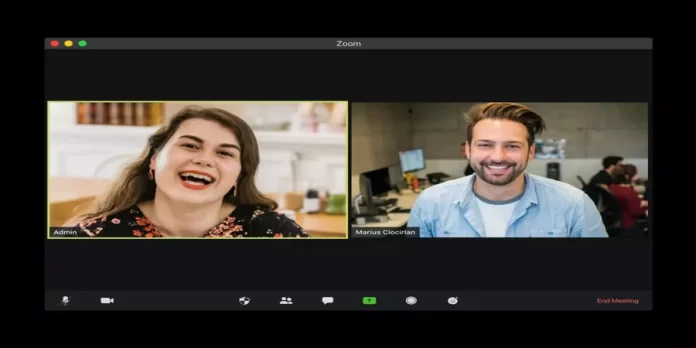Al registrar una cuenta en Zoom, debe especificar su nombre, que será visible para los demás usuarios de la plataforma. Sin embargo, más adelante, los datos del perfil se pueden editar, por ejemplo, si el apellido se especificó incorrectamente o por cualquier otro motivo. Sólo necesitas saber cómo cambiar tu nombre en Zoom.
Qué necesitas para cambiar tu nombre en Zoom
Zoom es una popular aplicación para conferencias y reuniones en línea. Ha ganado su popularidad principalmente porque, debido a la pandemia de coronavirus, muchos empleados de distintas empresas, estudiantes y escolares se han trasladado a trabajar y estudiar a distancia.
Con las prisas de un día ajetreado en el trabajo o los estudios, a veces nos equivocamos e introducimos mal nuestro nombre al registrarnos en una nueva aplicación. O el usuario medio simplemente necesita cambiar su nombre.
A continuación te explicamos cómo cambiar tu nombre en Zoom de diferentes maneras.
Cómo cambiar tu nombre en la aplicación Zoom en un dispositivo iOS
Si quieres cambiar tu nombre en la aplicación Zoom de tu dispositivo iOS, tienes que seguir estos pasos:
- En primer lugar, abre la aplicación Zoom en tu dispositivo iOS e inicia sesión en tu cuenta de Zoom, si es necesario.
- A continuación, toca la pestaña «Más» en la esquina inferior derecha de la pantalla.
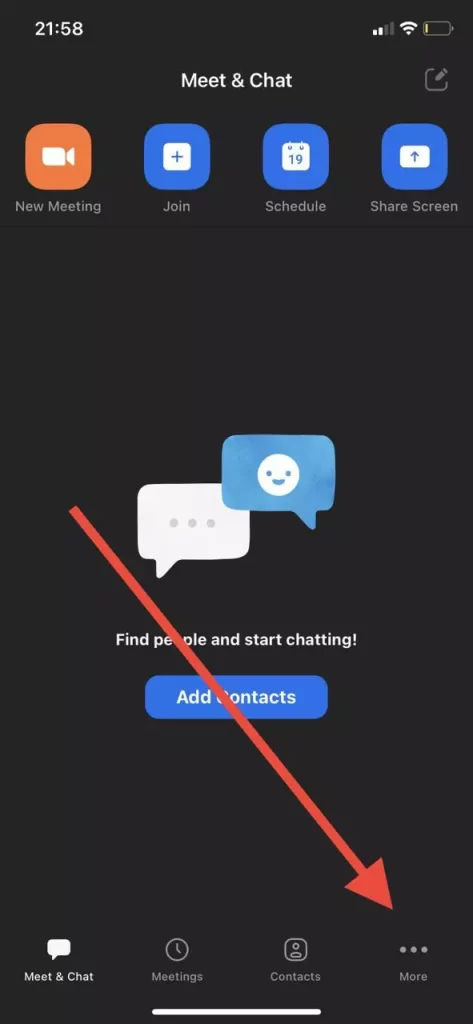
- A continuación, elija el banner con su nombre y dirección de correo electrónico en la parte superior de la pantalla.
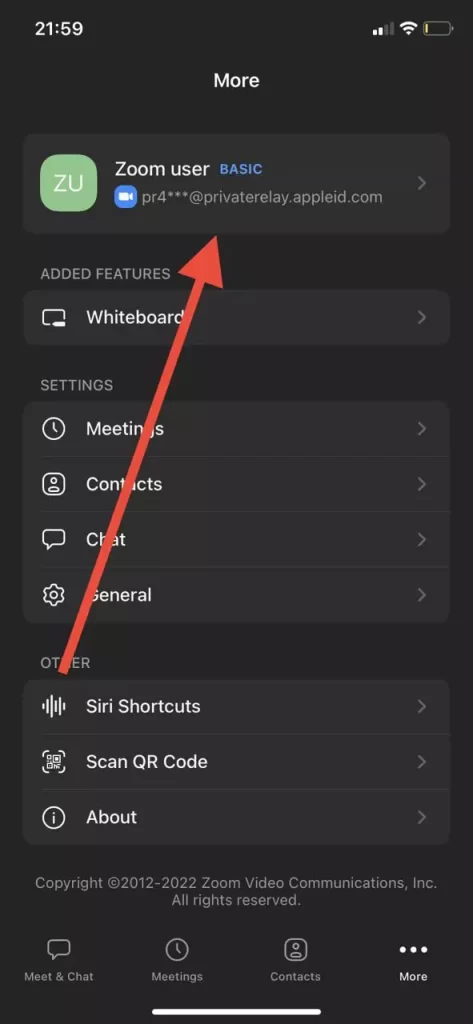
- A continuación, pulse sobre la opción «Nombre para mostrar».
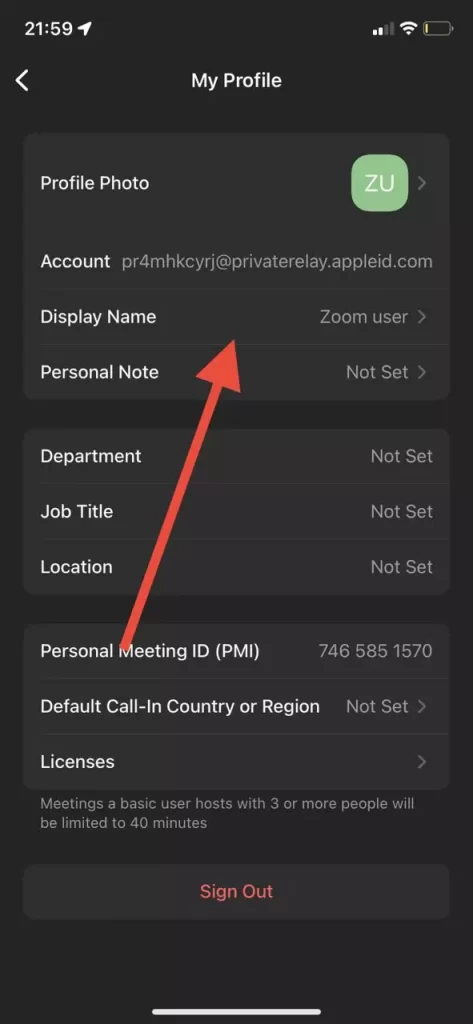
- Por último, escriba su nuevo nombre en el campo de texto especial y pulse «Guardar».
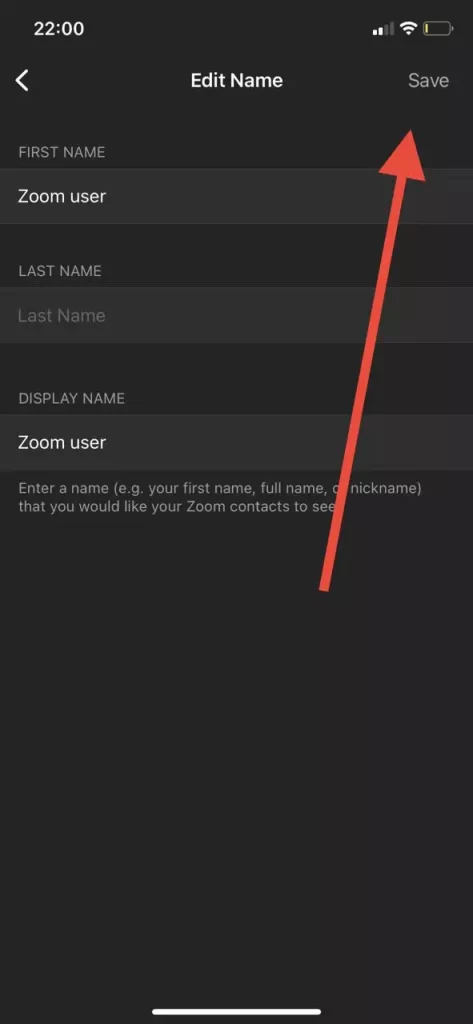
Una vez que hayas completado estos pasos, podrás cambiar tu nombre en la aplicación Zoom de tu dispositivo iOS.
Cómo cambiar tu nombre en la aplicación Zoom en un dispositivo Android
Si quieres cambiar tu nombre en la aplicación Zoom de tu dispositivo Android, tienes que seguir estos pasos:
- En primer lugar, abre la aplicación Zoom en tu dispositivo Android e inicia sesión en tu cuenta de Zoom, si es necesario.
- A continuación, toca la pestaña «Más» en la esquina inferior derecha de la pantalla.
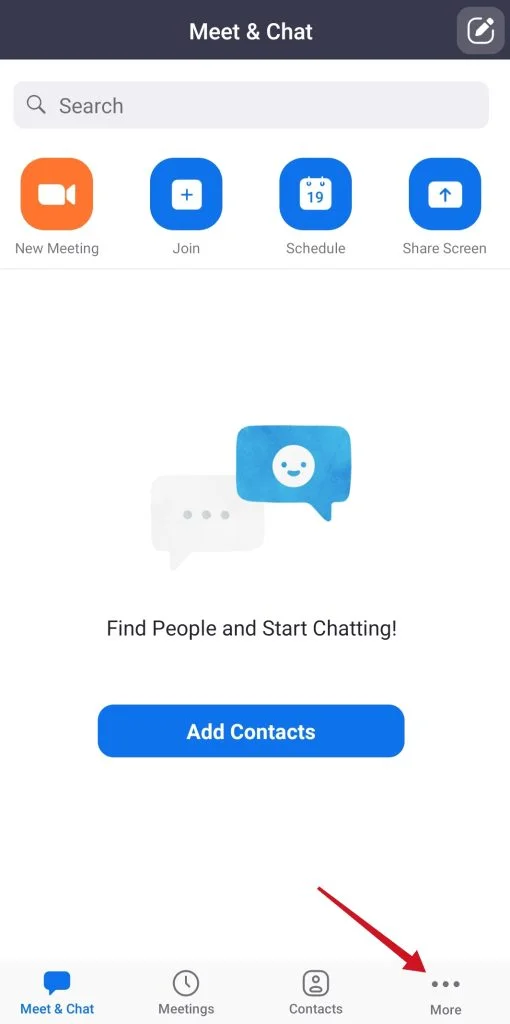
- A continuación, pulse sobre el banner con su nombre y dirección de correo electrónico en la parte superior de la pantalla.
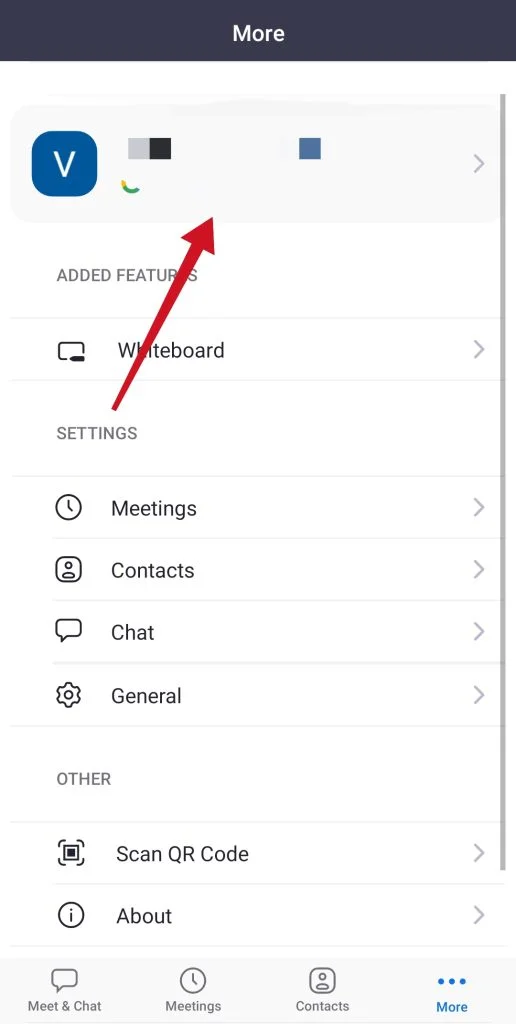
- A continuación, pulse sobre la opción «Nombre para mostrar».
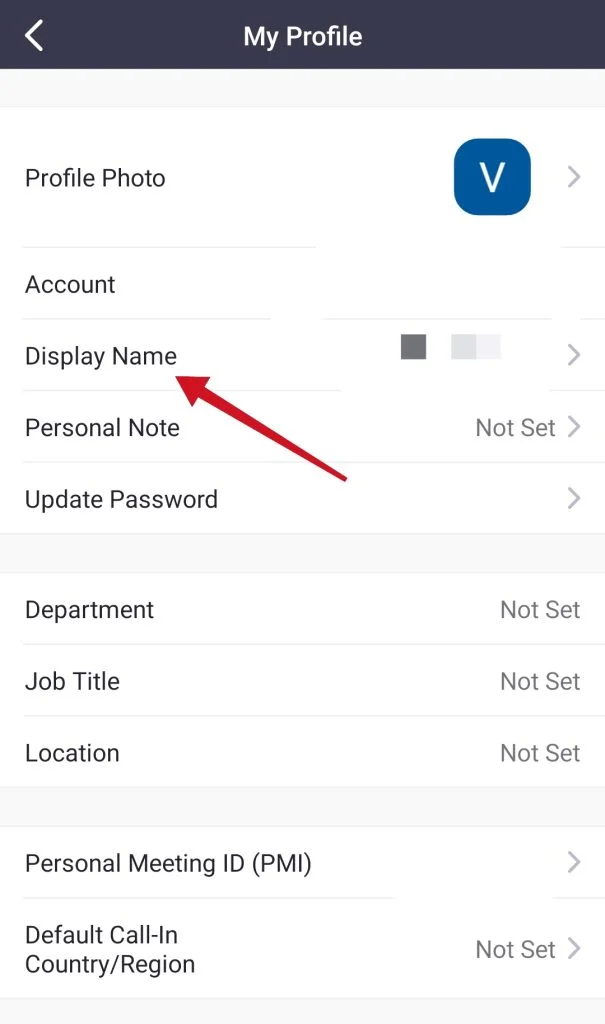
- Por último, escriba su nuevo nombre en el campo de texto especial y pulse «Guardar».
Una vez que hayas completado estos pasos, podrás cambiar tu nombre en la aplicación Zoom de tu dispositivo Android.
Cómo cambiar tu nombre en la aplicación Zoom en un PC
Si quieres cambiar tu nombre en la aplicación Zoom de tu PC, tienes que seguir estos pasos:
- En primer lugar, inicia la aplicación Zoom en tu PC e inicia sesión en tu cuenta de Zoom, si es necesario.
- A continuación, haz clic en el icono de tu perfil en la esquina superior derecha de la ventana.
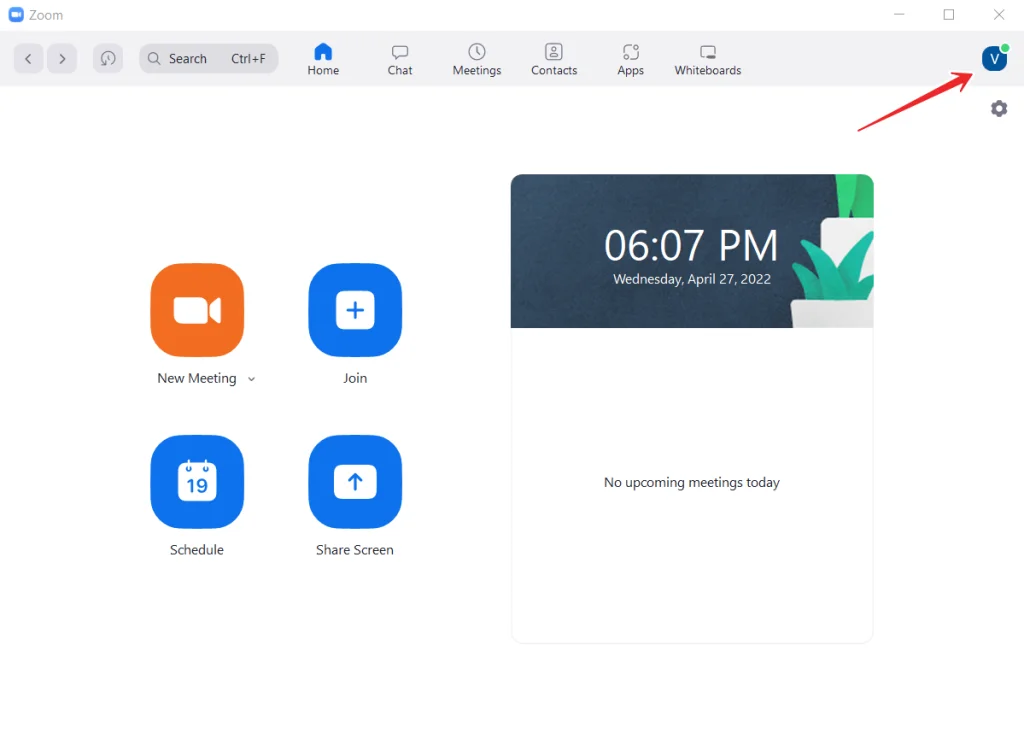
- A continuación, seleccione «Mi perfil» en el menú desplegable.
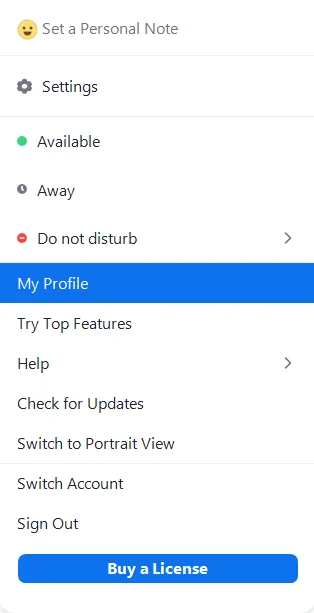
- A continuación, su navegador predeterminado abrirá una pestaña con el sitio web de Zoom, que le pedirá que inicie sesión en su cuenta.
- Una vez que hayas iniciado sesión en tu cuenta, accederás a una página en la que podrás configurar tu perfil.
- Haga clic en la opción «Editar» situada en la esquina a la derecha de su nombre.
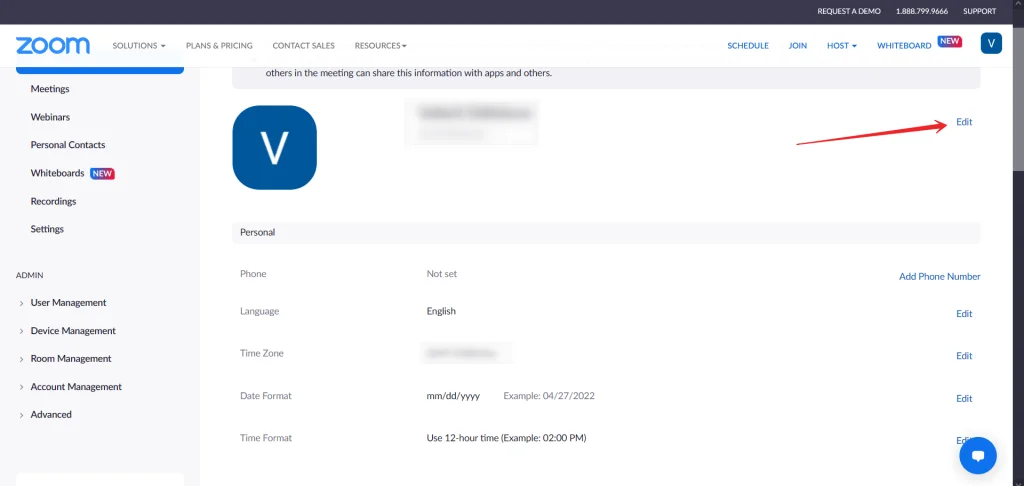
- Por último, escriba su nuevo nombre en el campo de texto «Nombre para mostrar» y haga clic en «Guardar».
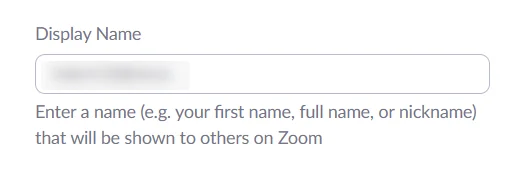
Una vez que hayas completado estos pasos, podrás cambiar tu nombre en la aplicación Zoom de tu PC.
Cómo cambiar tu nombre en Zoom a través de una página web
Si quieres cambiar tu nombre en Zoom utilizando una página web, tienes que seguir estos pasos:
- Inicie un navegador web y vaya al sitio web oficial de Zoom.
- A continuación, haz clic en el enlace «Mi cuenta» situado en la esquina superior derecha de la pantalla e inicia sesión en tu cuenta de Zoom.
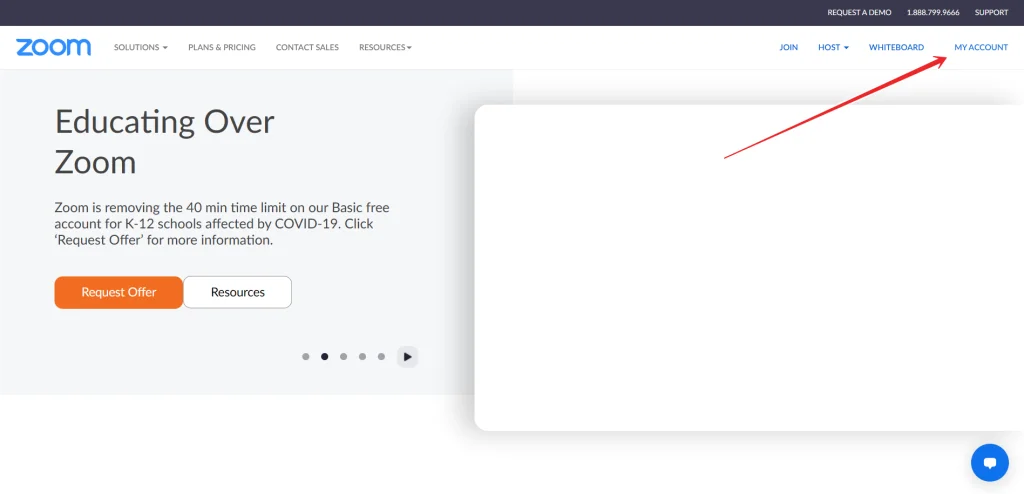
- Después, haz clic en la opción «Editar», situada en la esquina a la derecha de tu nombre.
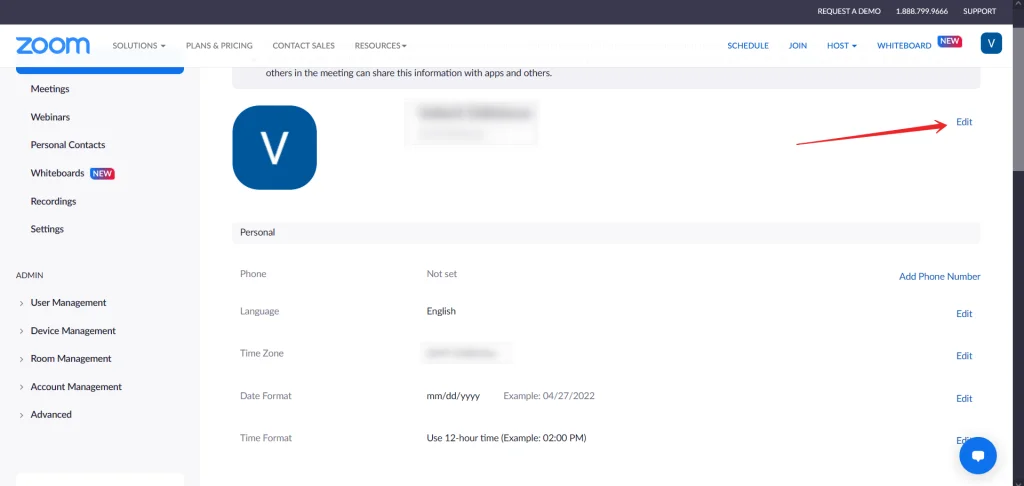
- A continuación, escriba su nombre en el campo de texto «Nombre para mostrar».
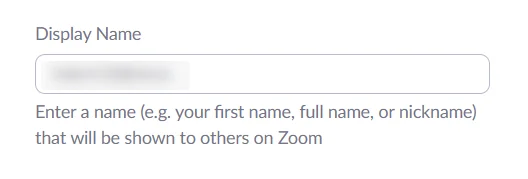
- Por último, desplácese hacia abajo y haga clic en «Guardar».
Una vez que haya completado estos pasos, podrá cambiar su nombre en el sitio web de Zoom.
Cómo cambiar de nombre en Zoom durante una reunión
A veces ocurre que nuestro nombre se muestra incorrectamente durante una conferencia o reunión y es necesario cambiarlo inmediatamente. Para cambiar el nombre que se muestra durante una reunión, hay que seguir estos pasos:
- Pulse «Participantes», situado en la barra de herramientas inferior de la ventana de la reunión.
- Pasa el ratón por encima de tu nombre y selecciona «Más» (escritorio), o toca tu nombre (móvil).
- Seleccione «Renombrar».
- Introduce el nuevo nombre y haz clic en «Cambiar nombre» o «Listo».
También debe saber que el administrador de la conferencia puede cambiar la configuración y no permitir cambios de nombre durante la reunión. Por esta razón, en algunos casos, es mejor asegurarse de introducir correctamente su nombre con antelación.